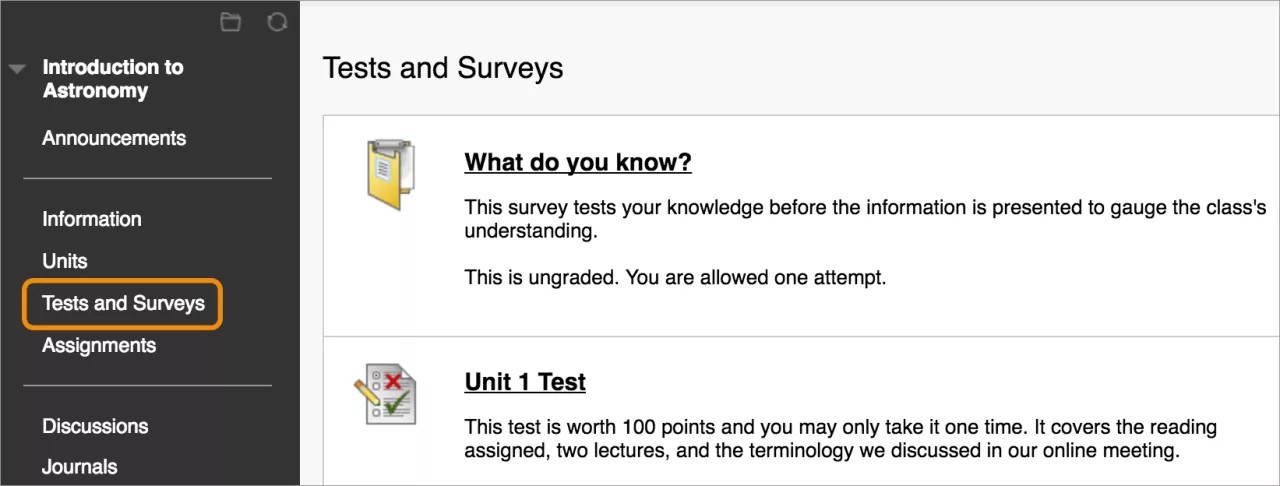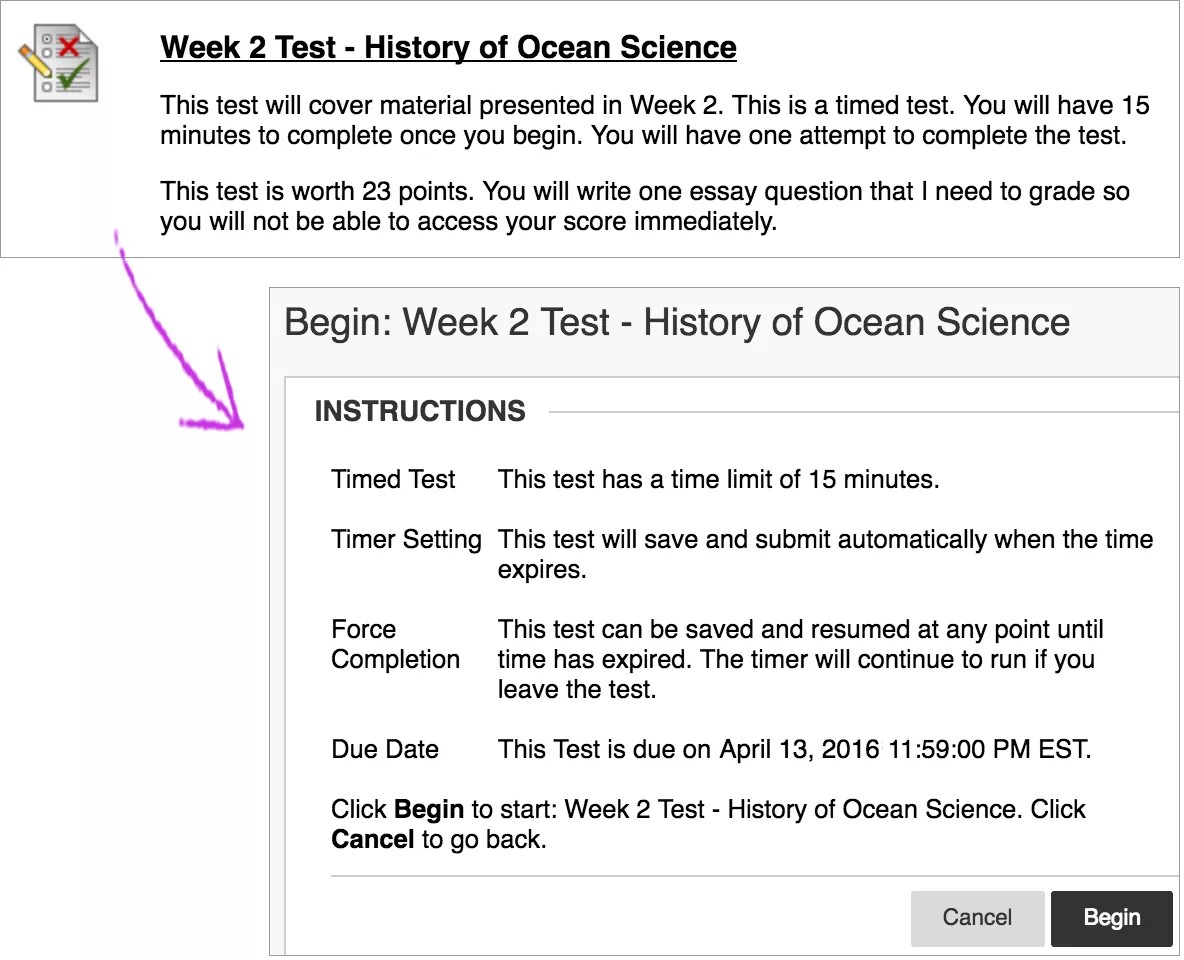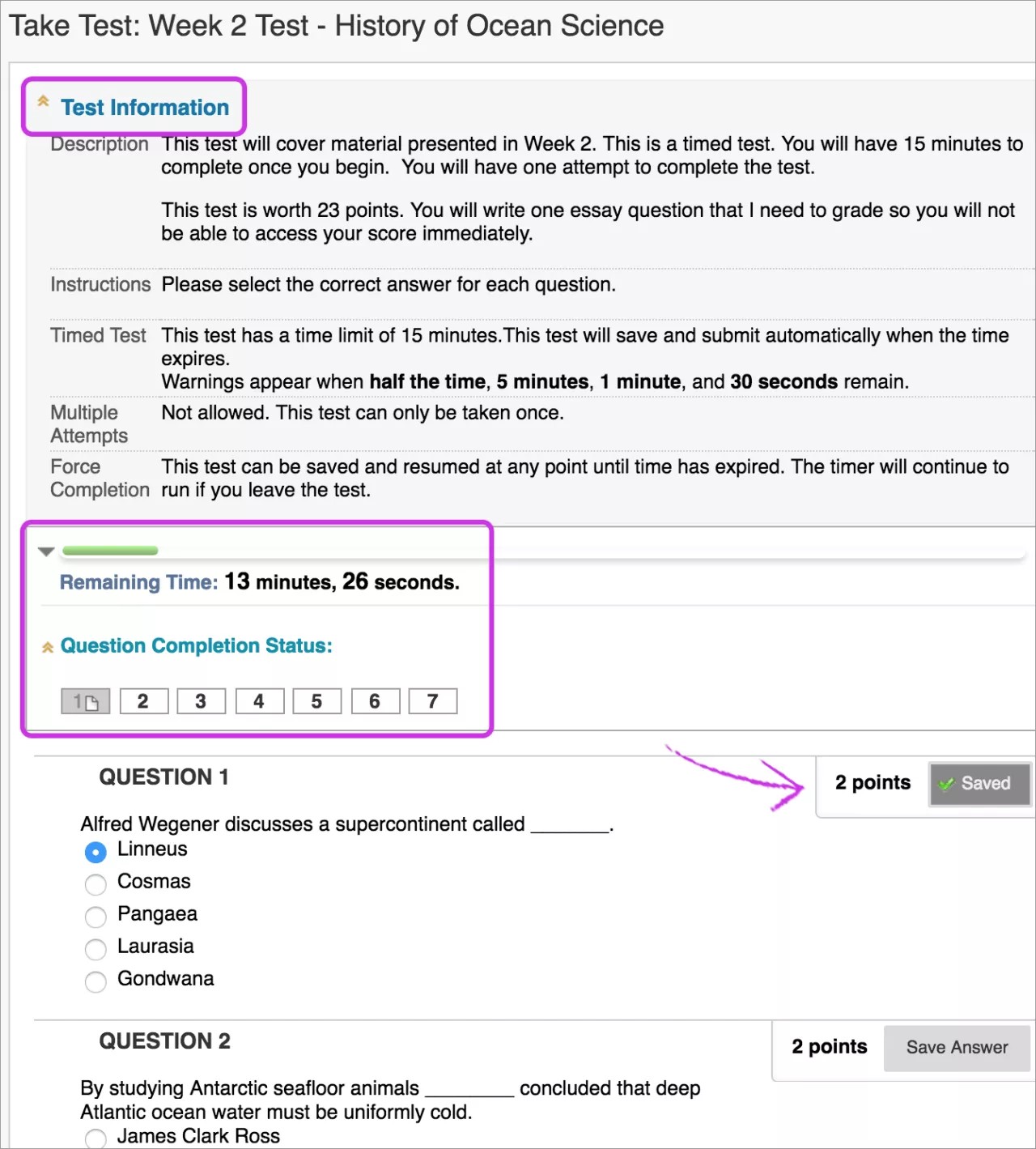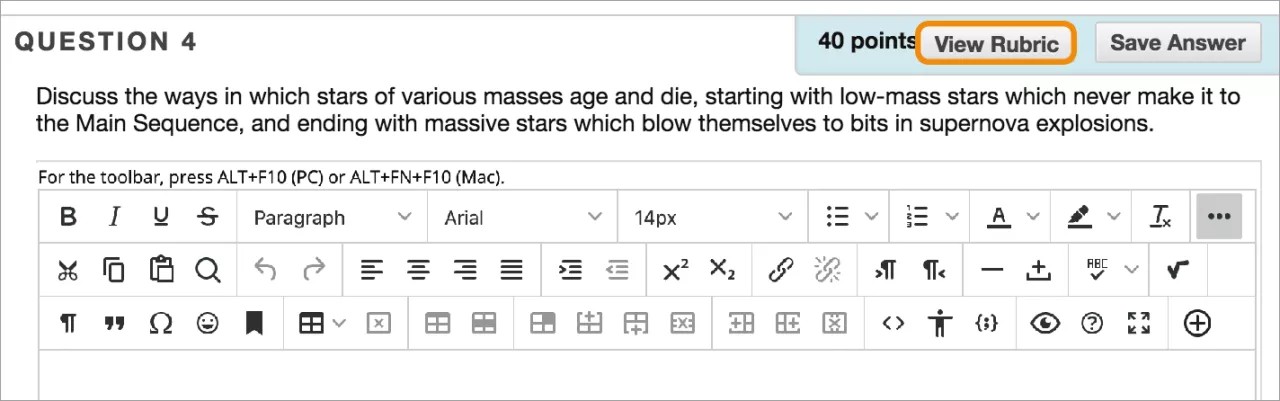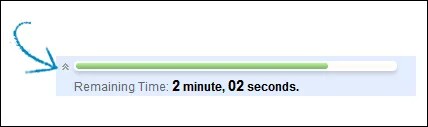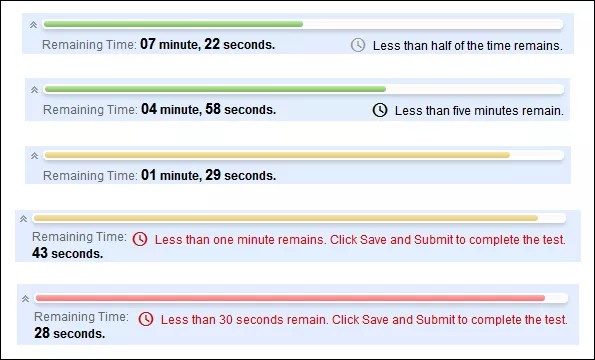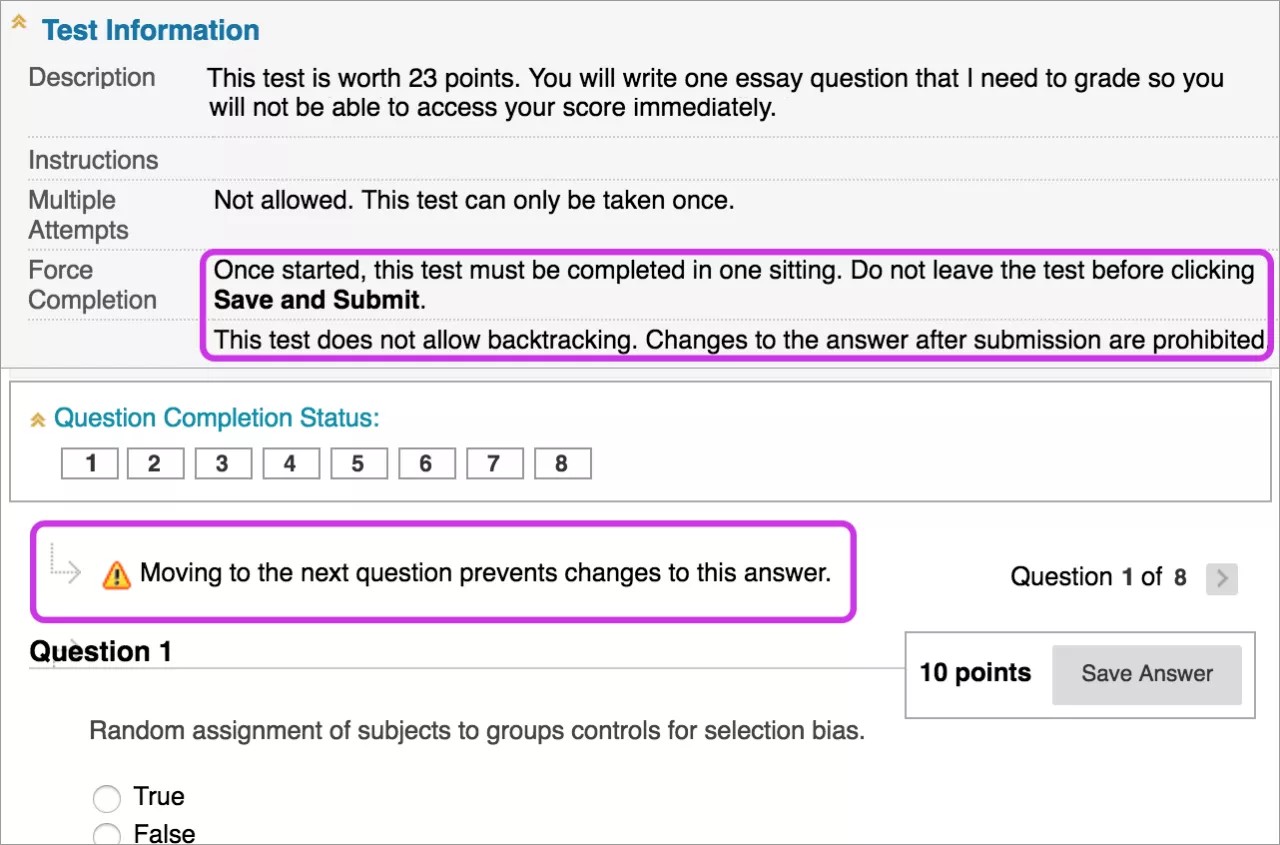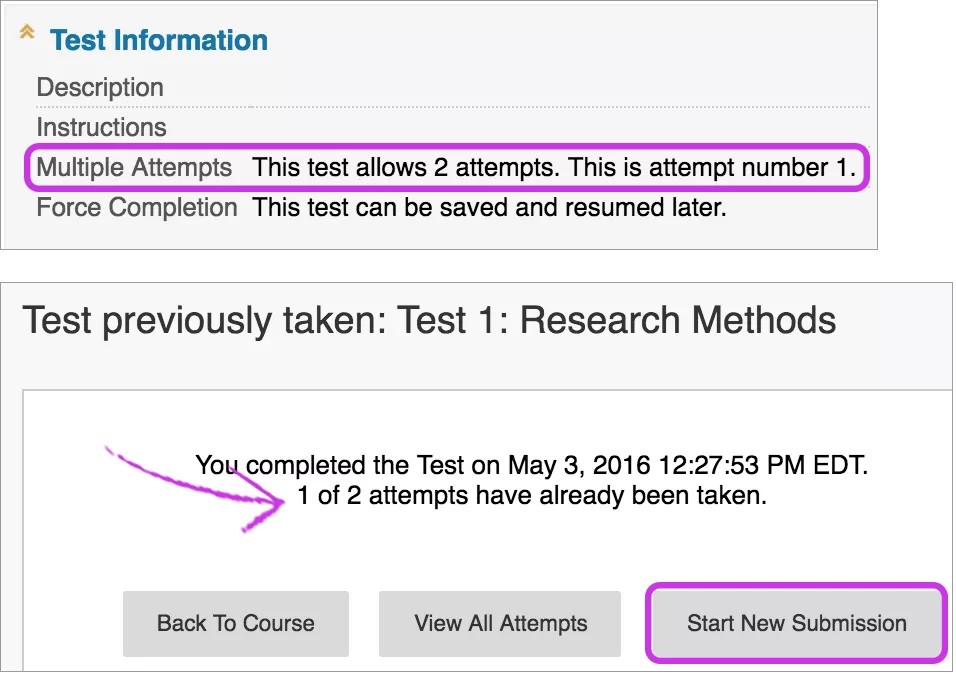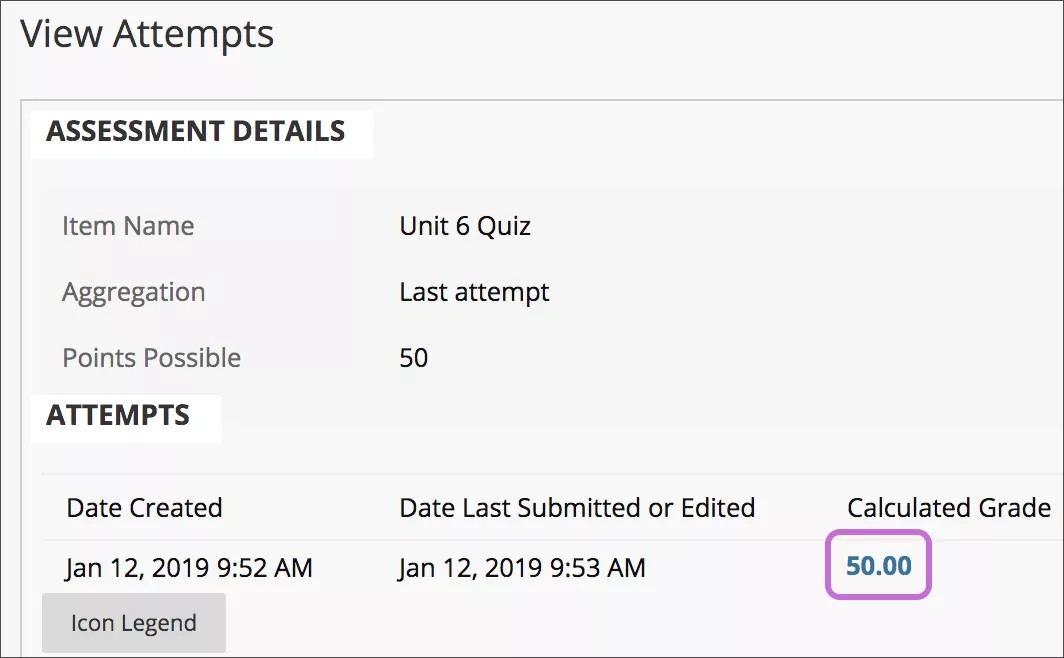Hva er forskjellen mellom prøver og spørreundersøkelser?
Undervisere bruker prøver til å vurdere kunnskapen din om emneinnhold og mål. Underviseren tilordner poengverdier for spørsmålene i prøven. Du sender inn prøven til vurdering, og resultatene lagres. Du kan se vurderingen din så fort læreren har gjort den tilgjengelig.
Lærere kan bruke spørreundersøkelser for å gjennomføre avspørringer og evalueringer. Spørreundersøkelser vurderes ikke, men vises som fullførte eller ikke fullførte. Svar på spørsmål i spørreundersøkelser er anonyme.
Hvor får jeg tilgang til prøver og spørreundersøkelser?
Du kan finne prøver og spørreundersøkelser i alle slags innholdsområder, læremoduler, læreplaner eller mapper.
Tips til prøver
Begynn på prøven så fort som mulig. Hvis underviseren din gjør prøven tilgjengelig i tre dager, bør du planlegge å ta prøven tidlig på den første dagen. Da har du tid til å kontakte teknisk støtte og underviseren hvis du støter på problemer.
Les alle instruksjonene. Hvis du har problemer med prøven eller å forstå spørsmålene, bør du kontakte læreren med en gang.
Sjekk Internett-tilkoblingen din.
- En kablet tilkobling er vanligvis mer pålitelig enn en trådløs.
- Sjekk med læreren og institusjonen din før du tar en prøve via mobildata. Du fleste institusjoner anbefaler at du unngår mobildatatilkoblinger. Unntak: Institusjonen din har et Blackboard Mobile-kompatibelt nettsted med en tilgjengelig Blackboard-app og underviseren har laget en mobilkompatibel prøve.
Ikke oppdater siden, lukk vinduet eller bruk nettleserens tilbakeknapp når du tar prøven. Hvis du får problemer under en prøve, bør du kontakte underviseren umiddelbart.
Ta en prøve eller spørreundersøkelse
Naviger til en prøve eller spørreundersøkelse, og velg tittelen. Velg Begynn på den neste siden. Læreren kan kreve at du skriver inn et passord for å begynne. Skriv eventuelt inn passordet, og velg Send. Systemet fortsetter å be om et gyldig passord helt til du skriver inn det riktige.
Ikke bruk tilbakeknappen i nettleseren når du tar prøver eller spørreundersøkelser, ettersom det kan føre til tap av data. Hvis du får problemer under en prøve, bør du kontakte underviseren umiddelbart.
Ta en prøve eller spørreundersøkelse-siden
Se detaljene. Øverst på alle prøver og spørreundersøkelser kan du se informasjon om flere forsøk, tidtakeren, navigasjon og en valgfri beskrivelse og instruksjoner. Du blir også informert om du må fullføre prøven eller spørreundersøkelsen når du har åpnet den. Velg pilene ved siden av informasjonsdelen for å skjule eller vise den.
Mer om tvungen fullføring og ingen muligheter for å gå tilbake
Hvis læreren har bestemt at en prøve eller spørreundersøkelse skal være tidsbegrenset, blir du informert om det. Med tidtakerfeltet har du oversikt over hvor mye tid som er igjen.
- Send automatisk: Prøven eller spørreundersøkelsen lagres og sendes automatisk når tiden går ut. Innsendt-siden vises.
–ELLER–
- Fortsett etter at tiden har gått ut: Du får ingen automatisk straff hvis du fortsetter etter at tiden har gått ut Det er imidlertid læreren som bestemmer hvilken poengsum du skal få. Snakk med læreren hvis du har spørsmål om denne innstillingen. Når du sender inn prøven eller spørreundersøkelsen, blir den totale tiden du har brukt, lagret og vist for læreren din.
Hvis du lagrer og lukker, fortsetter tidtakeren å gå. Du kan for eksempel starte på tirsdag, lagre og lukke og så fullføre prøven på torsdag. Tidtakeren viser at du har brukt 48 timer på å fullføre.
Se fullførte spørsmål. Status for fullføring av spørsmål-delen viser et lagret-ikon for alle spørsmålene du har besvart. Du kan velge et spørsmålsnummer for å gå direkte til det aktuelle spørsmålet. Velg pilene ved siden av statusdelen for å skjule eller vise den.
Fjern svar på flervalgsspørsmål. Hvis du er usikker på om du har valgt riktig svar på et flervalgsspørsmål, kan du dobbeltklikke på det for å fjerne det.
Svarene dine lagres automatisk. Du kan også velge Lagre svar ved siden av spørsmålene eller Lagre alle svar mens du jobber. Når du lagrer et svar, vises Lagret i raden for spørsmålet.
Er du klar til å sende inn? Når du er ferdig, velger du Lagre og send. Hvis alle spørsmålene vurderes automatisk og læreren publiserer denne informasjon, ser du poengsummen din umiddelbart. Men læreren må vurdere noen spørsmålstyper, som langsvar, manuelt.
Mer om vurderinger og tilbakemeldinger
Se et prøvespørsmål med vurderingsmatrise
Hvis læreren har knyttet en vurderingsmatrise til et spørsmål av typen Langsvar, Filopplasting eller Kortsvar, velger du Vis vurderingsmatrise. Du kan se vurderingskriteriene før du svarer på spørsmålet.
Statusfeltet for tidtakeren
Når du tar en prøve eller spørreundersøkelse med tidsbegrensning, vises tiden du har igjen, i statusfeltet. Velg pilene ved siden av tidtakeren for å skjule eller vise den.
Tidtakervarsler vises når halvparten av tiden, 5 minutter, 1 minutt og 30 sekunder gjenstår. Når det bare gjenstår 1 minutt og 30 sekunder, blir statusfeltet gult. Ved 1 minutt blir advarselen rød, og ved 30 sekunder blir både statusfeltet og advarselen rød. Hvis du skuler tidtakeren, ser du ikke fargeendringene.
Presentasjonsalternativer
I informasjonsdelen av prøver eller spørreundersøkelser ser du hvilke presentasjonsalternativer underviseren har valgt.
Hvis tving fullføring er aktivert, må du fullføre prøven eller undersøkelsen den første gangen du åpner den. Du kan ikke lukke og fortsette prøven eller spørreundersøkelsen senere. Du kan bruke Lagre-alternativet for å lagre svarene dine, men du kan ikke lukke elementet og gå inn på nytt.
Hvis Gjør det mulig å gå tilbake ikke er tillatt, kan du ikke gå tilbake til spørsmål du allerede har besvart. Du får en feilmelding når du prøver å bruke Tilbake-alternativet i prøven eller spørreundersøkelsen.
Læreren kan velge å presentere spørsmålene alle på én gang eller ett om gangen.
Med Alle på én gang vises alle spørsmålene samtidig. Følgende alternativer er tilgjengelige:
- Lagre svar. Velg Lagre alle svar. Status for fullføring av spørsmål-delen viser et lagret-ikon for alle spørsmålene du har besvart. Du kan endre svar etter at du har lagret dem.
- Fullfør prøven eller spørreundersøkelsen. Velg Lagre og send. Du ser en bekreftelse og en kvitteringsside som bekrefter at prøven eller spørreundersøkelsen er fullført.
I ett-om-gangen-prøver vises spørsmålene enkeltvis. Bare ett spørsmål vises på skjermen om gangen. Du bestemmer selv når du er klar til å gå videre til neste spørsmål. Følgende alternativer er tilgjengelige:
- Naviger gjennom spørsmål. Bruk navigasjonspilene (<<, <, > eller >>). I Status for fullføring av spørsmål-delen ser du hvor prøven ligger, og hvor mange spørsmål den inneholder. Pilene vises ikke når det ikke er lov å gå tilbake.
- Lagre svar. Velg Lagre alle svar. Spørsmål du har besvart frem til nå, lagres.
- Fullfør prøven eller spørreundersøkelsen. Velg Lagre og send. Du ser en bekreftelse og en kvitteringsside som bekrefter at prøven eller spørreundersøkelsen er fullført.
Ta en prøve eller spørreundersøkelse på nytt
Den første gangen du åpner en prøve eller spørreundersøkelse, blir du informert om at du har flere forsøk. Hvis læreren har angitt en grense for antall forsøk, blir antallet oppgitt. Du kan også se hvilket forsøk du begynner på.
Når du går tilbake til en prøve eller spørreundersøkelse for å starte en ny innsending, kan du se hvor mange forsøk du har, og hvor mange du har brukt.
Læreren bestemmer hvilken av poengsummene for prøveforsøkene som skal gjelde for vurderingen. Han eller hun kan for eksempel velge å bruke gjennomsnittet for alle forsøkene eller den høyeste poengsummen.
Vurderinger og tilbakemeldinger
De fleste spørsmål i prøver vurderes automatisk. Læreren definerer de korrekte svarene og tilordner alle spørsmålene poeng. Systemet godkjenner svarene og tildeler en poengsum.
Langsvar-, Filopplasting- og Kortsvar-spørsmål vurderes ikke automatisk. Læreren må vurdere disse spørsmålstypene manuelt. Vurderinger for prøver med disse spørsmålstypene publiseres når læreren er ferdig med vurderingene og tillater det.
Læreren kan bruke vurderingsmatriser for å vurdere Langsvar-, Filopplasting- eller Kortsvar-spørsmål. Han eller hun kan også gjøre vurderingsmatrisen tilgjengelig for deg. Når du går gjennom den vurderte prøven for første gang, velger du Vis vurderingsmatrise for å se vurderingskriteriene for spørsmålene.
Hvis alle spørsmålene vurderes automatisk og underviseren publiserer denne informasjonen, ser du kanskje poengsummen din umiddelbart etter at du har tatt en prøve. Underviseren kan også velge en dato når poengsummene for en prøve skal publiseres, sånn at alle i klassen har tatt prøven før resultatene publiseres.
Når du har tatt en prøve, avhenger resultatet av alternativene underviseren har valgt. Læreren kan for eksempel velge at bare den endelige poengsummen for én prøve skal vises, mens det for en annen vises både riktige svar og endelig poengsum. Tilbakemeldingen omfatter ett eller flere av disse elementene:
- Endelig poengsum
- Innsendte svar
- Riktige svar
- Tilbakemelding for spørsmålene
Du kan se tilbakemeldingen og vurderingene ved å velge prøven i innholdsområdet eller Mine resultater. Velg vurderingslenken i Beregnet vurdering-kolonnen på Vis forsøk-siden for å åpne prøven, svarene dine og eventuell tilbakemelding fra læreren.